
Como usar a função PRD no Excel: Instruções compreensíveis para bules, vídeo, comparação de duas tabelas, lista suspensa, exemplos. Funções de Fórmula do PRD no Excel: Exemplos, várias condições, decodificação
Artigo Artigo: "Função EPS no Excel para Doodles".
Navegação
Função PRD no Excel torna possível reorganizar os dados de uma tabela para outra em células. Esta é uma maneira muito popular e conveniente, e falaremos sobre isso na revisão de hoje.
Função PRD no Excel: Instruções para Bules
Suponha que tenhamos a seguinte tarefa. Nossa fábrica trouxe os materiais que você precisa, que são apresentados na tabela a seguir:
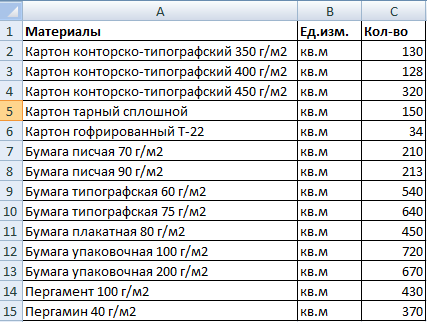
Tabela em "Excel"
Em outra mesa, temos a mesma lista que indica o valor desses materiais:
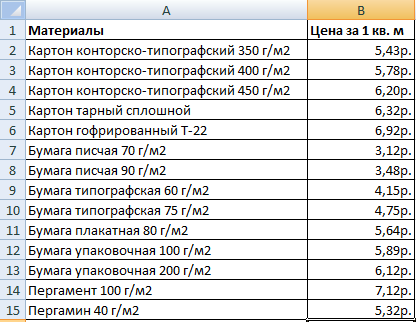
Lista de preços em "Excel"
Isto é, na primeira tabela, temos o número de materiais, e no segundo - o custo da peça (RUB / SQ.M). Nossa tarefa, calcule o custo total de todos os materiais que foram trazidos para a fábrica. Para fazer isso, precisamos adiar os indicadores da segunda tabela no primeiro e com a ajuda da multiplicação para encontrar a resposta.
Vamos prosseguir para o caso:
- Na primeira mesa, faltamos duas colunas - " Preço"(Isto é, o custo por 1 sq. M) e" Custo"(Isto é, o custo total do material trazido). Adicione essas colunas. Agora destaque na coluna " Preço»Primeira célula superior, executar" Mestre de funções"(Pressione simultaneamente" F3."E" Mudança."), Na aba" Fórmulas." Aperte " Links e arrays."E na lista de soltar, selecione" Príncipe».
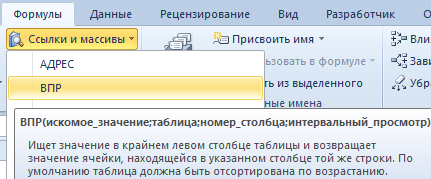
Execute o "Assistente de Função", na guia "Fórmula", clique em "Links e Arrays" e na lista Dropping, selecione "VDP"
- Além da nova janela que se abre oposta ao item " Valor secundário»Observamos os seguintes indicadores: A1: A15. Ou seja, o programa registra o nome dos nomes dos materiais no post correspondente " Materiais" O mesmo programa deve mostrar tanto na segunda tabela.
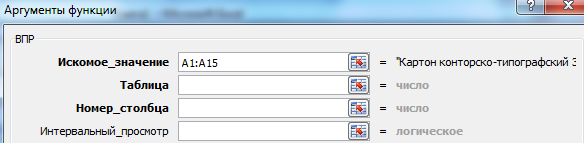
Observamos os seguintes indicadores: A1: A15
- Agora vamos descobrir com o segundo ponto - " Mesa"(A segunda mesa com o custo dos materiais). Clique neste item e destaque os nomes dos materiais na segunda tabela junto com os preços. Como resultado, o resultado deve ser o seguinte.

Clique em "Tabela"
- Em seguida, selecione os resultados no " Mesa"E clique em" F4.", Após o que eles aparecerão neles." $"- Assim, o programa se referirá aos indicadores em" Mesa».
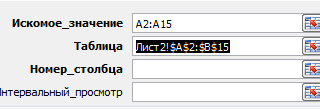
Realce os resultados no ponto "Tabela" e clique em "F4"
- Em seguida, vá para o terceiro item - " Número da coluna." Especifique aqui " 2" No último quarto parágrafo " Vista do intervalo"Especificamos" FALSO" Depois de todas essas manipulações, clique em " OK».
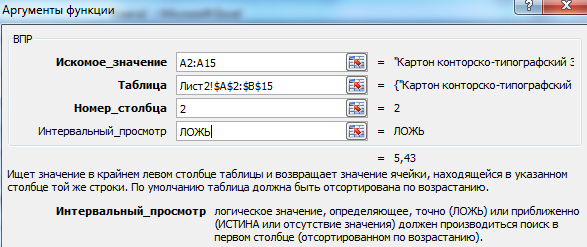
No último quarto parágrafo "Visão Intervalo", especificar "mentira"
- Toque final. Cursor do mouse Pressione o canto inferior direito da tabela e puxe o tempo até ver uma lista completa de nomes de material junto com os preços.
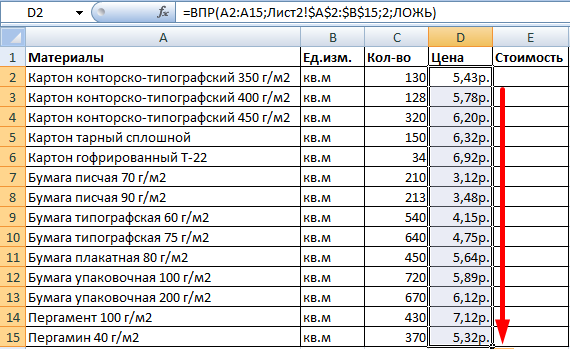
Cursor do mouse Pressione o canto inferior direito da mesa e puxe para baixo
Todos, nós amarramos as nossas mesas. Calcule o custo total dos materiais será mais fácil do que simples. Agora precisamos levar em conta que, se a lista de preços for alteradas, os resultados que recebermos serão alterados. Portanto, precisamos evitar isso com as seguintes ações:
- Realce todos os indicadores na coluna " Preço", Clique no botão direito do mouse e depois - em" cópia de».
- Clique com o botão direito do mouse em preços já dedicados novamente e depois em " Inserção especial».
- Na janela que abre, verifique o DAW, conforme mostrado na captura de tela e clique em " OK»
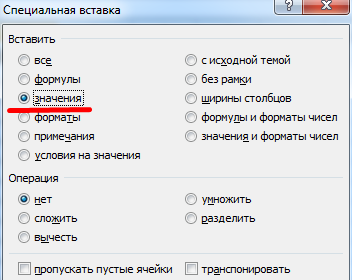
Verifique os "valores"
Compare duas tabelas usando a função PRD no Excel
Suponha que a lista de preços tenha mudado, e precisamos comparar duas tabelas - novos e antigos preços:
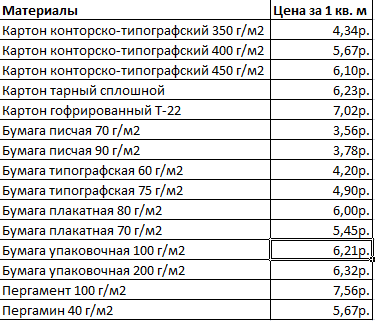
Lista de preços
Para fazer isso, usamos a função correspondente em " Excel.»:
- Na mesa antiga, adicione uma coluna " Novo preço»

Adicionar uma coluna "Novo preço"
- Em seguida, repetimos as ações que fizemos acima - alocar a primeira célula superior, escolha " Príncipe", no ponto " Mesa»Obtemos resultados e clicamos" F4.».

na tabela "Tabela", obtemos os seguintes resultados
- Ou seja, na captura de tela acima, observamos que a partir da tabela com novos preços, nós transferimos o custo de cada material para a tabela antiga e obtivemos os seguintes resultados.
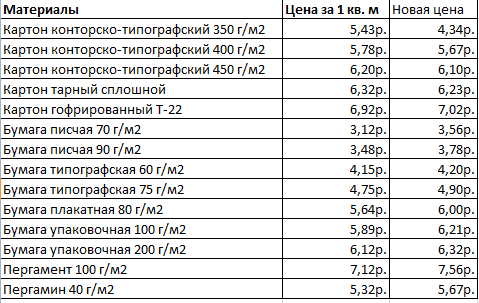
Mesa
Trabalhamos com várias condições usando a função PRD no Excel
Acima, trabalhamos com uma condição - o nome dos materiais. Mas, na realidade, as circunstâncias podem ser diferentes. Podemos obter uma mesa com duas ou mais condições, por exemplo, ambas com o nome dos materiais e o nome de seus fornecedores:
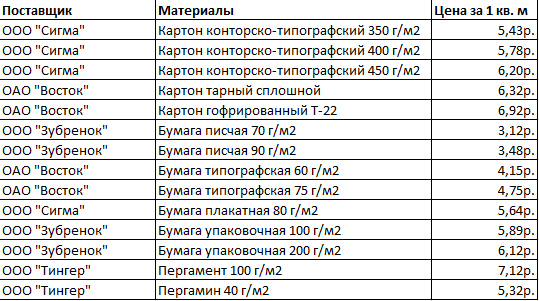
Tabela com os nomes de fornecedores e materiais
Agora nossa tarefa é complicada. Suponha que precisemos encontrar a que preço este ou esse material é separado separadamente pelo fornecedor. Um ainda mais difícil de ser a situação em que o fornecedor vende vários materiais, enquanto os próprios fornecedores também podem ser um pouco.
Vamos tentar resolver esta tarefa:
- Adicione a coluna extrema esquerda à tabela e combine duas colunas - " Materiais"E" Fornecedores».
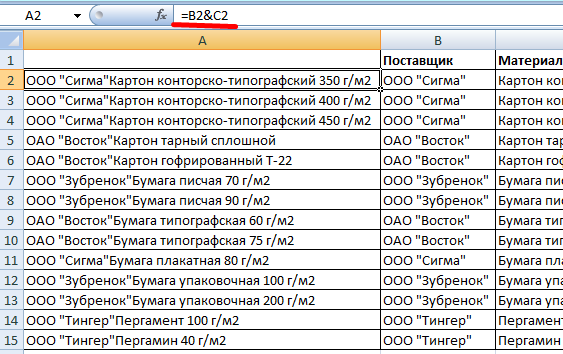
Combine duas colunas - "materiais" e "fornecedores"
- Da mesma forma, combine os critérios de solicitação desejados
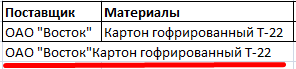
Combine os critérios de solicitação desejados
- Novamente no parágrafo " Mesa»Defina os indicadores apropriados

No parágrafo "tabela", defina esses indicadores
- Na captura de tela acima, vemos a seguinte fórmula (1 - o objeto de pesquisa; 2 - o local de pesquisa; 3 - os dados tomados por nós).
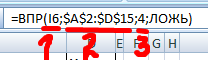
1 - Objeto de pesquisa; 2 - Pesquisar; 3 - esses dados
Nós trabalhamos com uma lista suspensa
Suponha que tenhamos certos dados (por exemplo, " Materiais") Show na lista suspensa. Nossa tarefa é ver também vale a pena ver o custo.
Para isso, vamos tomar os seguintes passos:
- Pressione o mouse para a célula " E8."E na aba" Dados"Escolher" Verificação de dados»
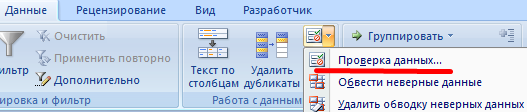
Clique em "Check Data"
- Em seguida na aba " Parâmetros.»Selecione" Lista"E clique em" OK»
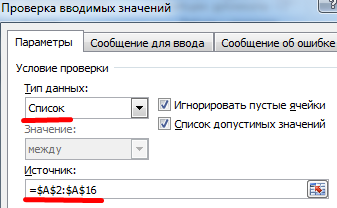
Selecione "Lista" e clique em "OK"
- Agora na lista suspensa, vemos o item " Preço»
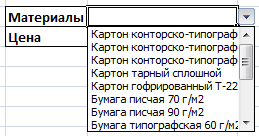
Obtenha o item "Preço"
- Em seguida, precisamos na frente do ponto " Preço»Custo de material explantado
- Clique na célula " E9.", dentro " Funções do Assistente»Selecione" Príncipe" Item oposto " Mesa»Deve ser exibido como segue.

Na "tabela" deve ser a seguinte
- Aperte " OK"E obter o resultado

Nós obtemos resultados
